Jak zwiększyć prędkość Internetu w systemie Windows 10 za pomocą tylko jednego ustawienia
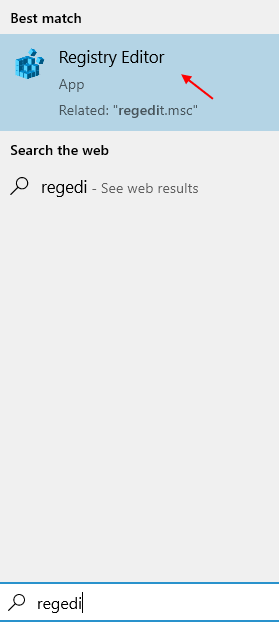
- 2409
- 15
- Pan Jeremiasz Więcek
Duża prędkość sieci stała się obowiązkowym wymogiem, niezależnie od tego, czy pracujesz w odległej lokalizacji, czy w miejscu pracy. Czy chcesz zwiększyć prędkość sieci bez kupowania wyższego pakietu? Jesteś właśnie we właściwym miejscu. W tym artykule omówimy, jak podnieść szybkość sieci bez aktualizacji obecnego poziomu przepustowości. Musisz tylko nieco poprawić swój rejestr, a prędkość sieci wzrośnie.
Jak zwiększyć prędkość Internetu za pomocą jednej poprawki ustawienia
Po prostu postępuj zgodnie z instrukcjami, aby dostosować wartość wartości IRPStackSize w edytorze rejestru.
1. Naciśnij wKlucz Indows+ Q klucze razem. Teraz wpisz „Regedit”W polu wyszukiwania.
2. Następnie dotknij „Redaktor rejestru”Z wyników wyszukiwania, aby uzyskać do niego dostęp.
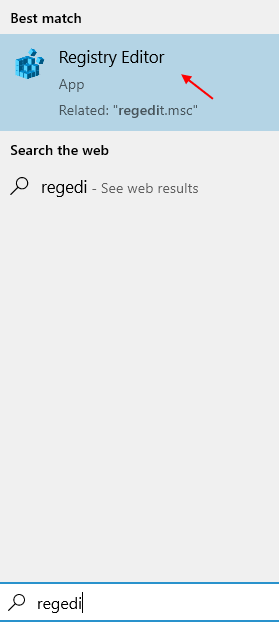
NOTATKA -
Wszelkie niezliczone zmiany w edytorze rejestru mogą prowadzić do niestabilnego systemu, nawet może to wyrządzić nieodwracalne uszkodzenie komputera. Prosimy o wykonanie kopii zapasowej rejestru na Twoim komputerze.
Po otwarciu edytora rejestru kliknij „Plik". Następnie kliknij „Eksport„Aby wykonać nową kopię zapasową na komputerze.
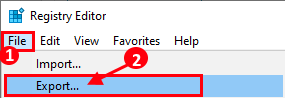
3. Po wykonaniu kopii zapasowej kluczy rejestru przejdź do tej lokalizacji na ekranie edytora rejestru -
Komputer \ HKEY_LOCAL_MACHINE \ System \ CurrentControlset \ Services \ LanManserver \ Parameters
4. Teraz, na prawym panelu „parametrów”, spróbuj szukać „IrpstackSize" wartość.
[Jeśli możesz znaleźć „IrpstackSize„Wartość po prawej stronie, pomiń te kroki i przejdź do kroku 5.
Ale jeśli nie możesz znaleźć „IrpstackSize„Wartość, musisz utworzyć nową wartość DWORD.
A. Po prostu Kliknij prawym przyciskiem myszy na przestrzeni po prawej stronie i kliknij „Nowy".
Następnie wybierz „Wartość Dword (32-bitowa)".
B. Zmień nazwę nowego klucza na „IrpstackSize".
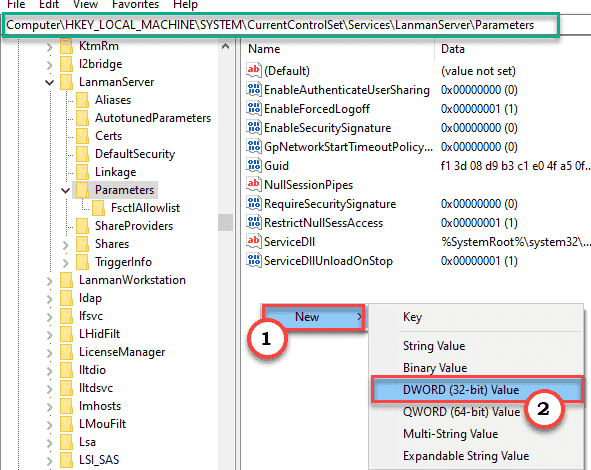
Teraz postępuj zgodnie z poniższym procesem.
]
5. Teraz po prostu podwójne kliknięcie NA "IrpstackSize„Aby to edytować.
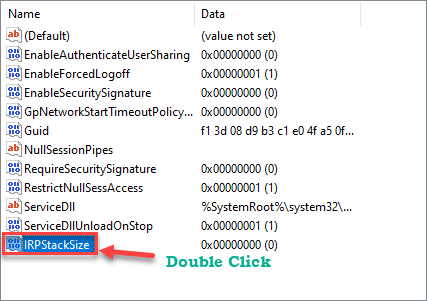
6. Następnie kliknij „Dziesiętny„Jak„ baza ”.
7. Następnie zmień „Dane dotyczące wartości: ”Do dowolnej wartości między„32"*.
8. Na koniec kliknij „OK„Aby zapisać zmiany.
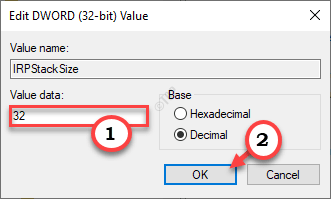
[[[
*NOTATKA -
Możesz ustawić wartość tego „IrpStackSize” na dowolną wartość od 30 do 35. Testowaliśmy z kilkoma wartościami. Ale ustalenie dowolnej wartości między „33” na „38” może prowadzić do pewnej stabilności sieciowej.
]
Po zmianie konkretnej wartości zamknij redaktor rejestru.
Uruchom ponownie Twój komputer raz, aby ta zmiana weszła w życie.
Dodatkowe informacje na temat IRPSTACKSIZE -
IRPSTACKSIZE (Rozmiar stosu pakietu żądania we/wy) oznacza żądanie wejściowe/wyjściowe, ile 36-bajtowych buforów może korzystać z komputera. Im wyższa wartość tego IRPSTACKIZE, komputer otrzymuje więcej bufora i obsługuje dodatkową operację sieci, dzięki czemu prędkość sieci jest nieco szybsza.
- « Jak włączyć lub wyłączyć funkcję wiadomości i zainteresowań w systemie Windows 10
- Napraw udostępnij pełne dane diagnostyczne, aby uzyskać dodatkowe rozwiązywanie problemów z zaleceniami w ustawieniach »

